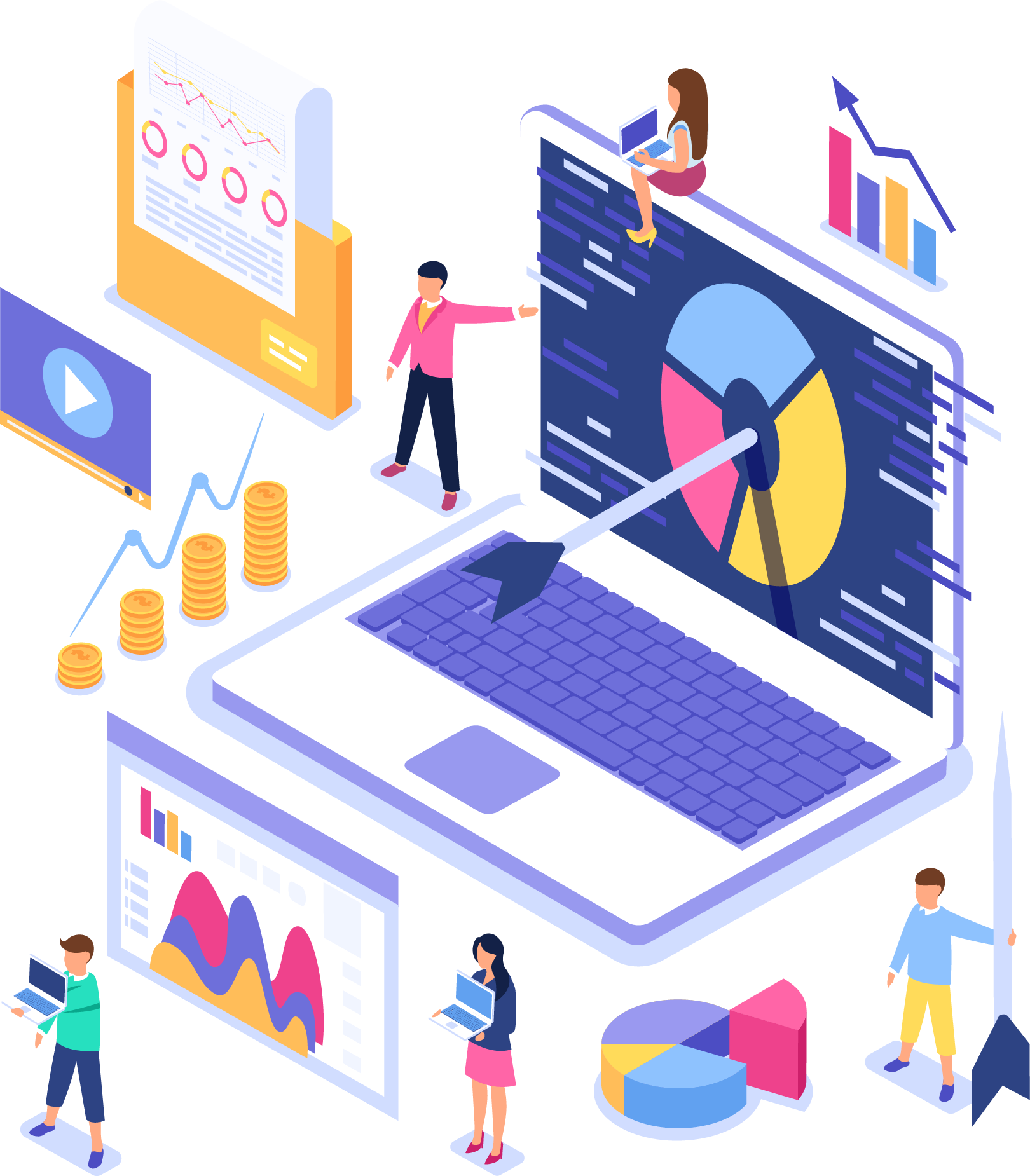FOP2 es un panel web orientado al usuario que nos permite ver el estado de las extensiones de Asterisk, hacer llamadas, transferirlas, grabarlas, aparcarlas, etc.
Como no está orientado a administración no te permitirá añadir extensiones, crear trunks, ni nada por el estilo pero para una operadora, por ejemplo, creo que es ideal.
Lo mejor de todo es que en modo “demo” es totalmente funcional con un límite de 15 botones, (cada botón representa una extensión, línea, cola,…) y para poder utilizarlo sin límite sólo nos costará cuarenta dólares.
La documentación disponible es sencilla y concisa. De todas formas os pondré los pasos para instalarlo en Debian:
Descarga el FOP2 de aquí.
Como requisito previo necesitamos un servidor web para servir la página. Utilizaremos apache y lo instalaremos con:
apt-get install apacheA continuación descomprimimos el fop2 con:
tar -zxvf fop2-2.20-debian-i386.tgzEntramos en la carpeta que se ha creado fop2
cd fop2Y ejecutamos la instalación con:
make installConfiguramos asterisk para permitir la conexión defl fop2. En el archivo /etc/asterisk/manager.conf buscamos la linea que contiene ‘enabled’ y la dejamos así:
enabled = yesY ahora añadimos un nuevo usuario de mánager para el fop2 añadiendo estas líneas al final del archivo:
[fop2]
secret = mipassword
deny=0.0.0.0/0.0.0.0
permit=0.0.0.0/0.0.0.0
read=all
write=allEs muy conveniente poner un una contraseña fuerte y configurar ‘deny’ y ‘permit’ para permitir sólo la conexión desde la dirección ip de nuestro fop2. Tal y como lo hemos dejado permitirá la conexión desde cualquier ip. No olvidéis configurarlo.
Aplicamos el cambio en la consola de asterisk poniendo
reloadAhora configuraremos el FOP2. Editamos el archivo /usr/local/fop2.cfg y en el inicio del archivo configuramos los datos del usuario de manager que creamos en el paso anterior y lo dejamos así:
manager_host=localhost
manager_port=5038
manager_user=fop2
manager_secret=mipasswordEn el final del archivo comentamos esta linea poniendole un ; al principio, ya que lo que hace es generar los botones de FOP2 para Freepbx.
;#exec autoconfig-users-freepbx.shAhora añadimos los usuarios que van a poder conectarse al fop2 con el formato extensión:contraseña:permisos , por ejemplo
user=100:100:allCon ‘all’ le indicamos que el usuario tiene todos los permisos. Mirad en la documentación porque se pueden especificar muchos permisos para un usuario.
Y para terminar con este archivo añadimos una línea más
buttonfile=buttons.cfgCon esto le indicamos que el archivo donde se configuran los botones del FOP2. Recordad que cada botón puede monitorizar una extensión, cola, trunk,….
Ahora nos falta configurar el fichero de los botones. Por ejemplo ponemos esto:
[SIP/100]
type=extension
extension=100
context=salida
label=Extension 100[SIP/101]
type=extension
extension=101
context=salida
label=Extension 101Con esto podemos ver en el FOP2 esas 2 extensiones, 100 y 101. Como véis sólo le indicamos que el botón es de tipo extensión, cuál es la extensión, el contexto que utiliza para realizar llamadas y una etiqueta. Se puede parametrizar mucho más pero es mejor que lo miréis en la documentación porque es bastante largo.
Para iniciar sesión en le FOP2 tenemos que poner en un navegador:
http://dirección del servidor web/fop2Se nos pedirá usuario y contraseña, pondremos por ejemplo el usuario 100 y la contraseña 100 y se abrirá una página donde veremos los 2 botones que hemos configurado. El del 100 aparecerá en negrita indicando que es nuestra extensión. Tenemos una serie de botones encima para realizar acciones sobre las llamadas; tranferir, colgar, espiar,….
Es hora de que lo probéis, configuradlo, haced llamadas y experimentad porque tiene bastantes opciones.
FOP2 se puede confiurar para monitorizar varios Asterisk distintos, se pueden configurar usuarios que sólo pueden ver un cierto grupo de extensiones, botones para ver el estado de las colas, las líneas, extensiones y salas de conferencias. Bastante completito ¿no os parece?.
Probadlo, creo que os gustará.